
Флешки являются идеальным союзником для своевременной доставки информации и ее всегда с нами. Это действительно удобно из-за возможностей, которые у них сейчас так велики, и их также можно взять куда угодно. Проблема возникает, когда она проходит через разные руки и в конечном итоге представляет опасность.
Подключение и отключение этого устройства от одного компьютера к другому приводит к передаче вирусов и других вредоносных элементов, которые распространяются и приводят к возникновению ошибок. Не применяя некоторые основные рекомендации, мы в конечном итоге повредим наши внутренние и внешние диски.
С помощью этих шагов можно избежать подключения USB-накопителей к пользователям, которых мы указываем. Это полезно, если мы хотим, например, чтобы некоторые пользователи локальных администраторов позволили им, а другие отключили их для безопасности и, таким образом, запретили им принимать или включать информацию из компании.
Отключить доступ к памяти USB в Windows 10
Шаг 1
Мы входим в редактор реестра, поэтому он выполняет следующую комбинацию клавиш.
 + R
+ R
Шаг 2
Введите Regedit напрямую и нажмите клавишу Enter .
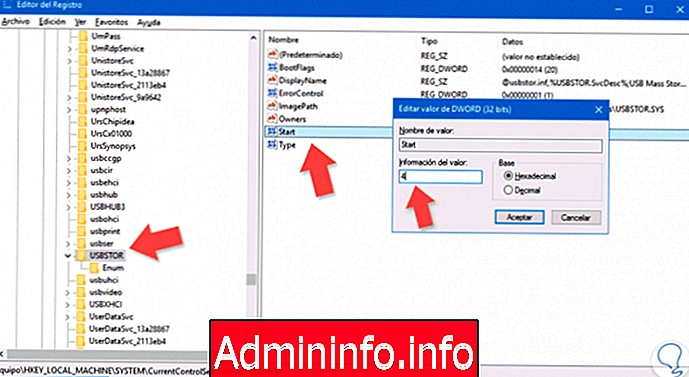
Шаг 3
Теперь вы должны перейти к следующему пути в редакторе реестра, найти данные Start, и его значение должно быть изменено на 4 .
HKEY_LOCAL_MACHINE \ SYSTEM \ CurrentControlSet \ Services \ UsbStor
Шаг 4
Если вы хотите снова предоставить этому пользователю доступ, мы изменим значение 4 на том же маршруте на 3 .
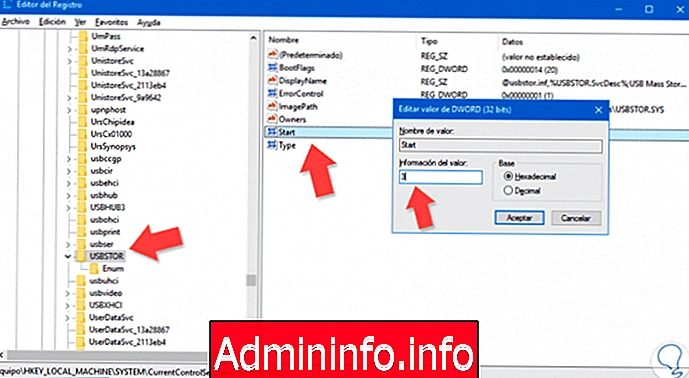
Съемные устройства, которые мы внедряем в наши компьютеры, могут стать для них смертоносным оружием, поскольку они содержат вредоносные материалы. Много раз пользователь не знает о том, что у него есть в своем перьевом устройстве, но правда в том, что передача файлов на эти устройства обычно идет рука об руку с вредоносным контентом.
Один из вариантов, описанный в этом руководстве, не позволяет конкретному пользователю получить доступ к USB. Кроме того, мы предлагаем еще одну возможность, которая позволит вам иметь безопасные USB-накопители: включить защиту от записи в Windows 10 . Таким образом, никто не может редактировать контент, который имеет эту память.
USB защита от записи
СТАТЬИ